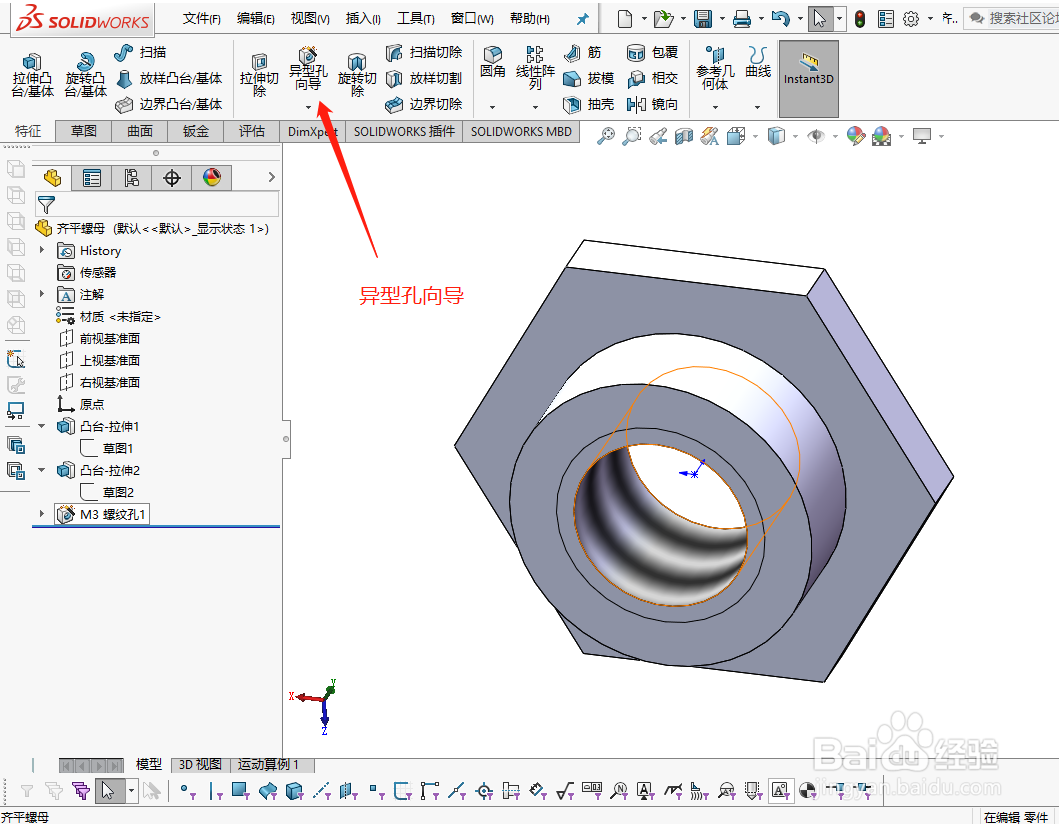本篇介绍使用solidworks绘制齐平螺母的方法,使用的工具主要是拉伸凸台工具,同时用到草图里的多边形绘图工具,希望对大家有所帮助。
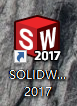
工具/原料
solidworks
绘制齐平螺母
1、首先,在上视基准面上绘制草图,用多边形工具绘制一个六边形草图,其尺寸如下图所示,绘制好后不要退出草图。
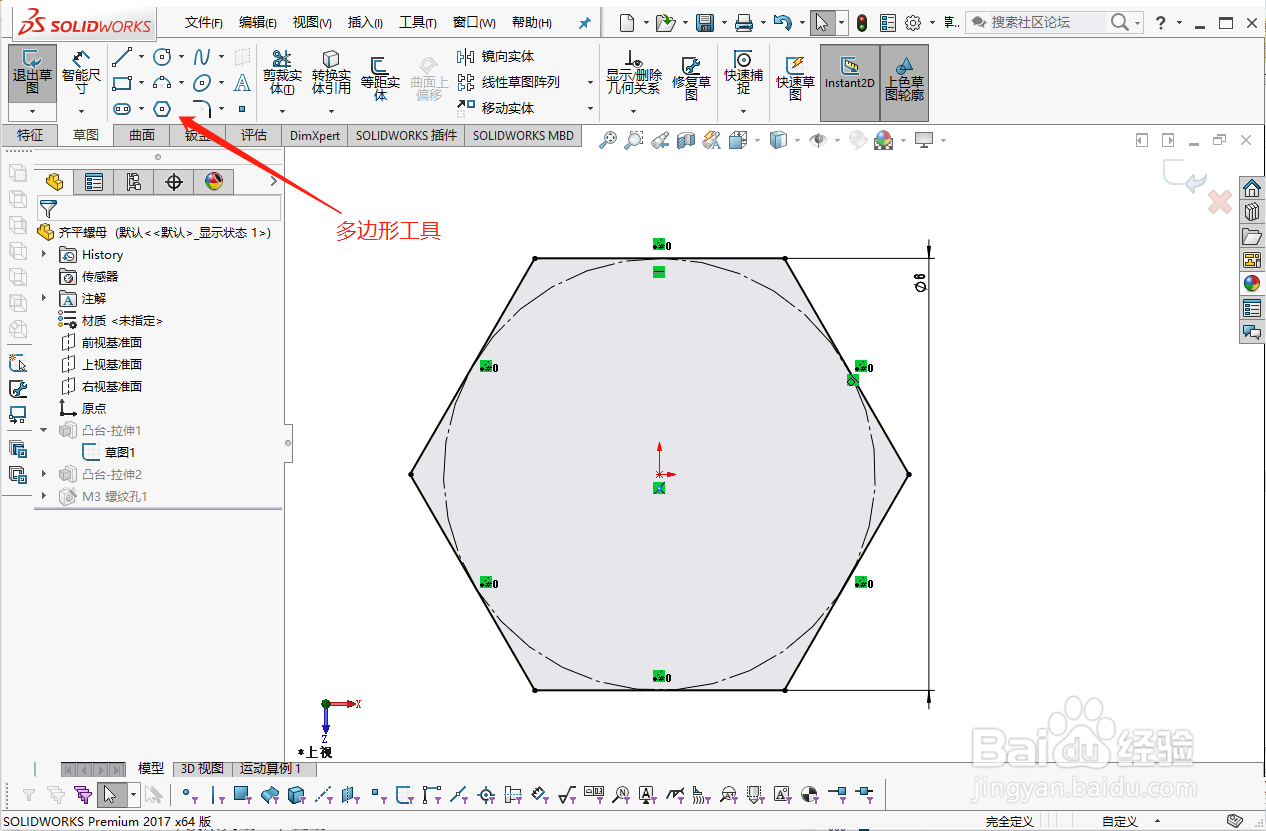
2、然后,在草图编辑状态下,点击特征,在特征工具栏里选择拉伸凸台工具,将草图进行拉伸。
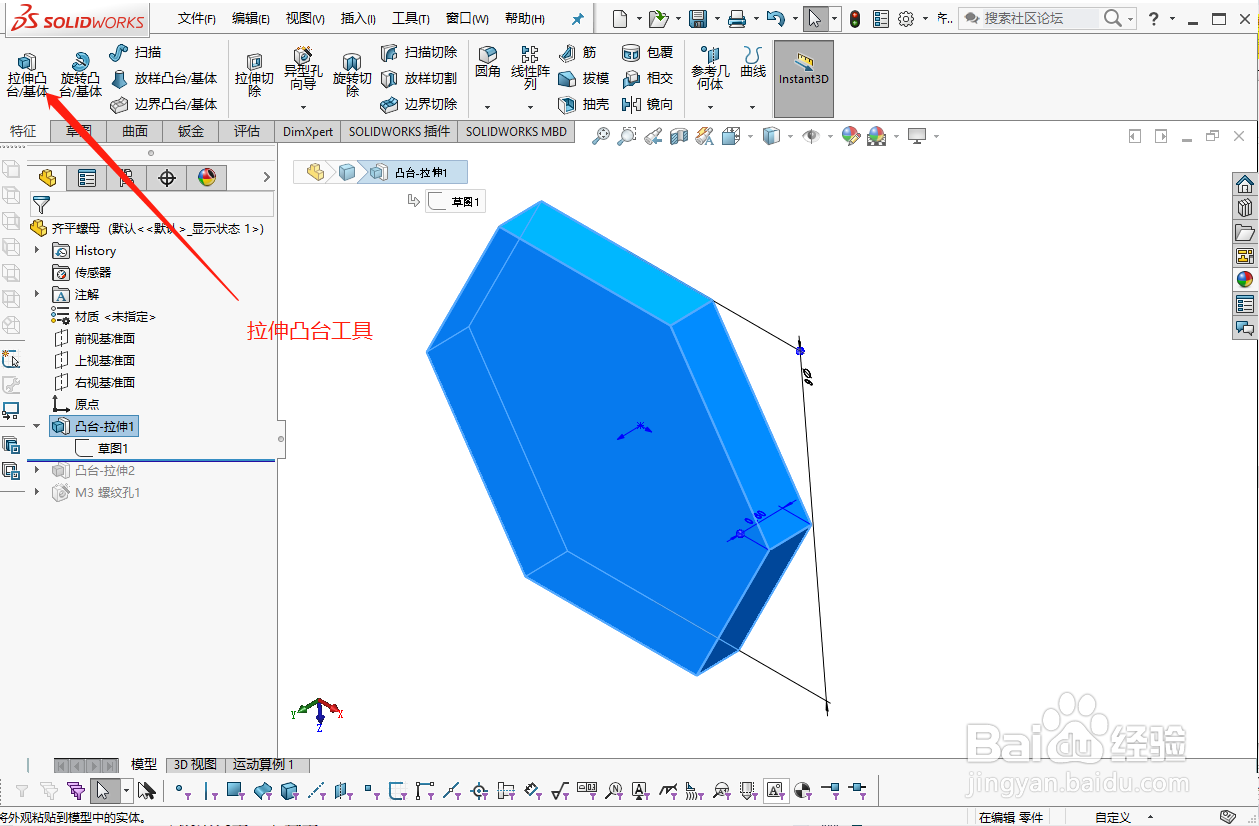
3、接着,在上视基准面上继续绘制草图,使用圆工具,在中心点上绘制一个圆草图。
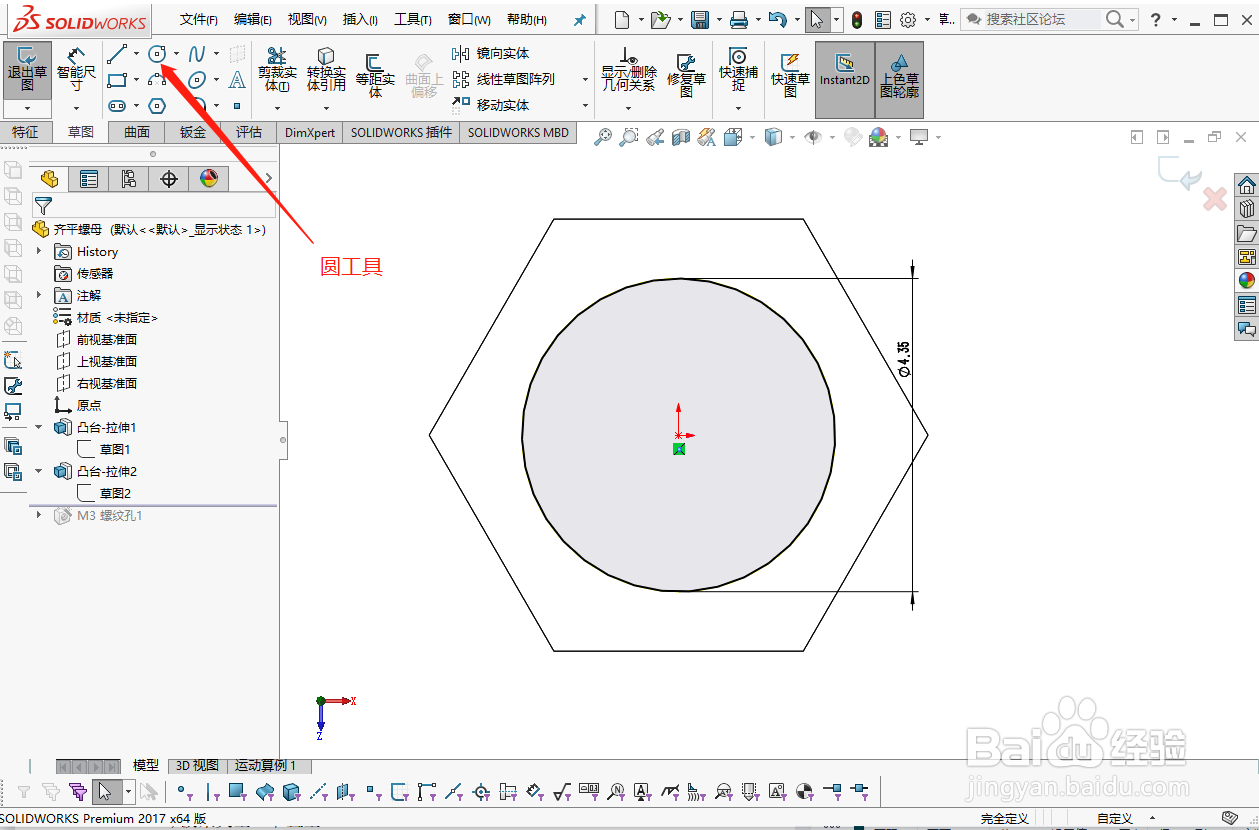
4、之后用特征工具啦里的拉伸凸台工具,对圆草图进行拉伸,拉伸的厚度如下图,这样就得到了齐平螺母的主体模型。
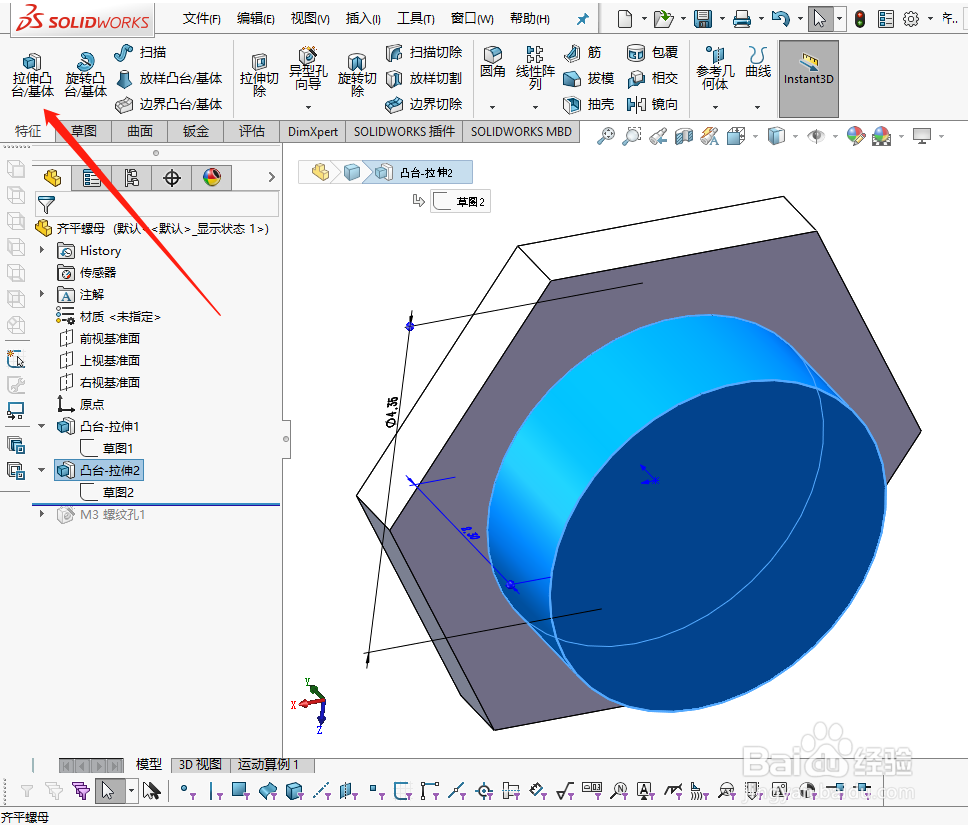
5、最后,使用特征工具栏里的异型孔向导工具,在中心处插入一个螺纹孔,这样就完成了齐平螺母的建模。